电脑用的时间久了难免会法伤各种各样的问题,比如磁盘空间满了、流畅度卡顿等等。但是很多小伙伴不知道如何解决,其实重装系统能解决大部分的问题,那么接下来一起看看电脑一键重装win10系统方法吧!
一键重装win10系统方法:
1、下载软件完软件后正常打开("系统之家"), 程序会默认检测当前系统环境,检测完成后,点击"下一步"。
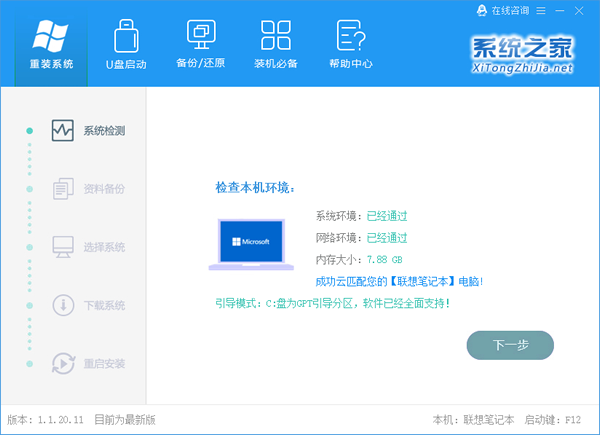
2、系统之家已为您推荐适合电脑配置的系统版本,用户也 可选择XP,Win7,Win8或Win10,点击"下一步"。
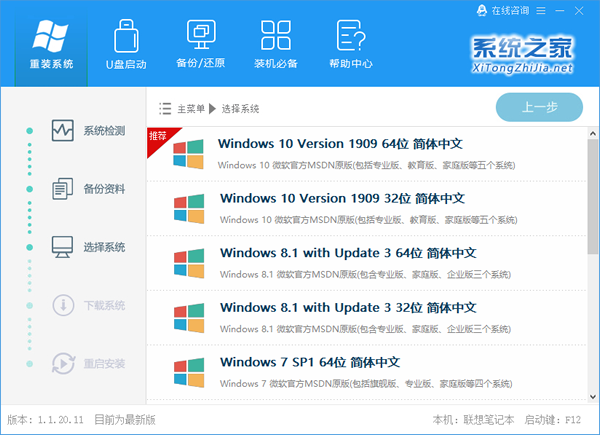
3、到了这一步时用户即可离开电脑,程序会全自动完成重装步骤。为防止出现安装失败,用户也可以选择"U盘启动制作"进行U盘装机。
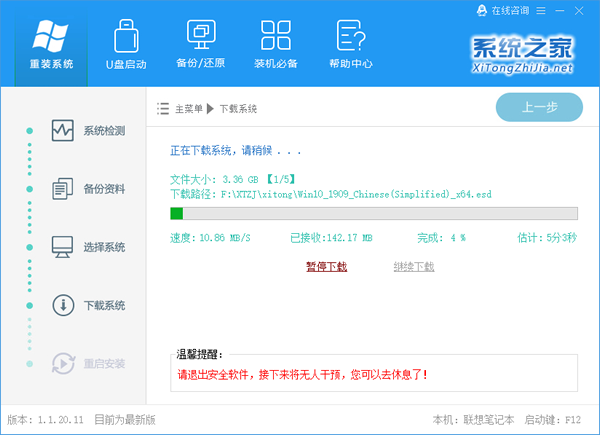
4、自动重启并全自动安装。







